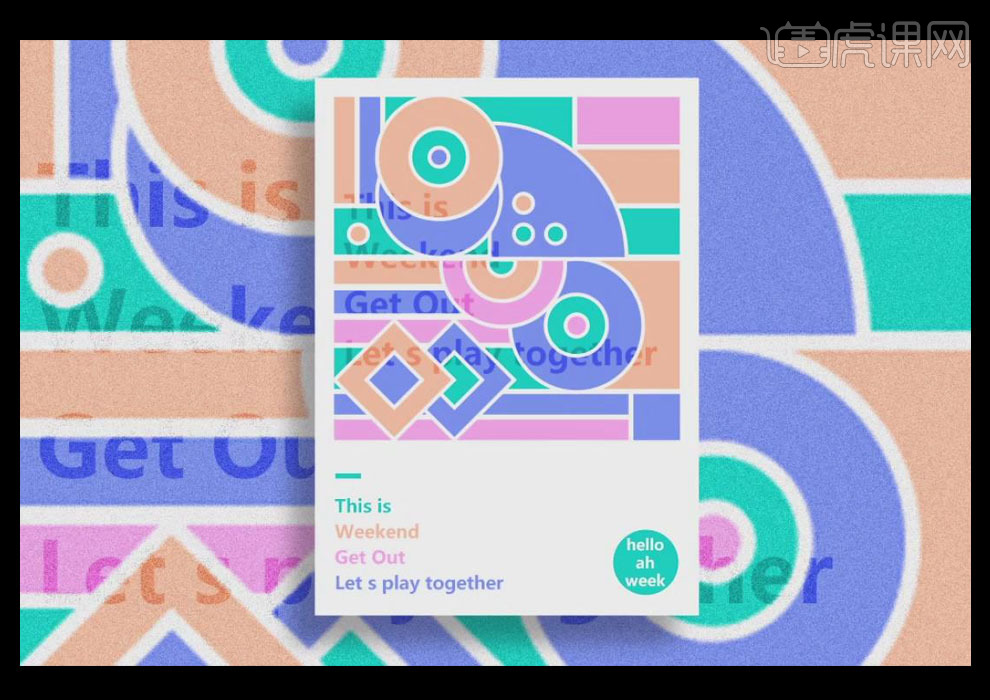PS如何设计几何图形海报发布时间:2019年10月28日 14:44
1.打开【PS】软件,打开事先准备好的颜色图片,执行【文件—新建】新建画布,设置画布参数。
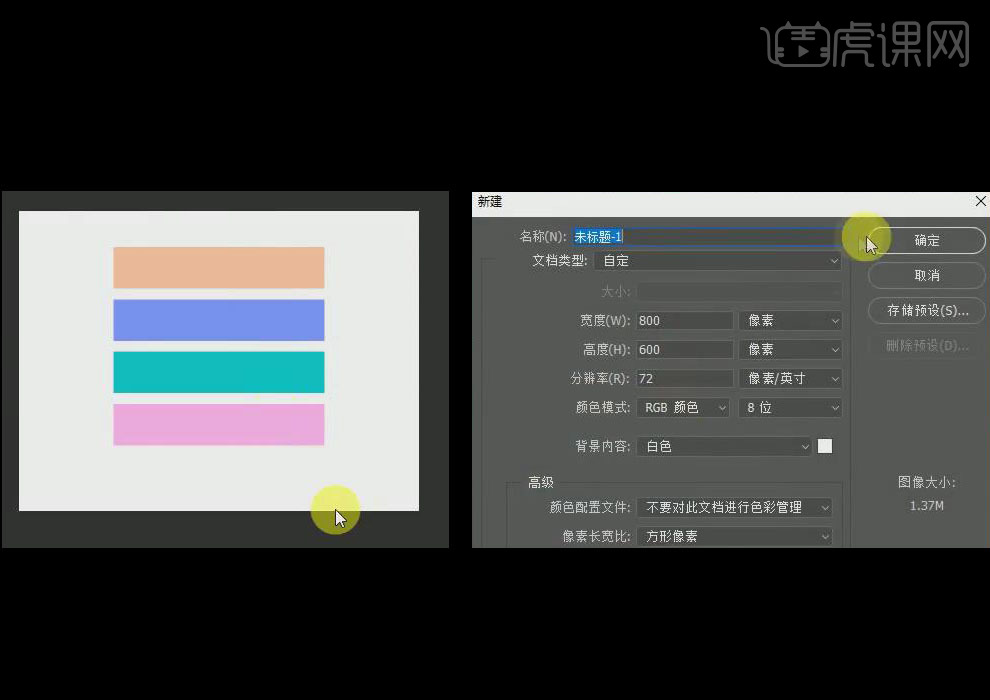
2.选择【矩形工具】新建一个【300*420】像素的矩形,填充【蓝色】并【居中对齐】,创建【270*270】像素的正方形,填充【黑色】。
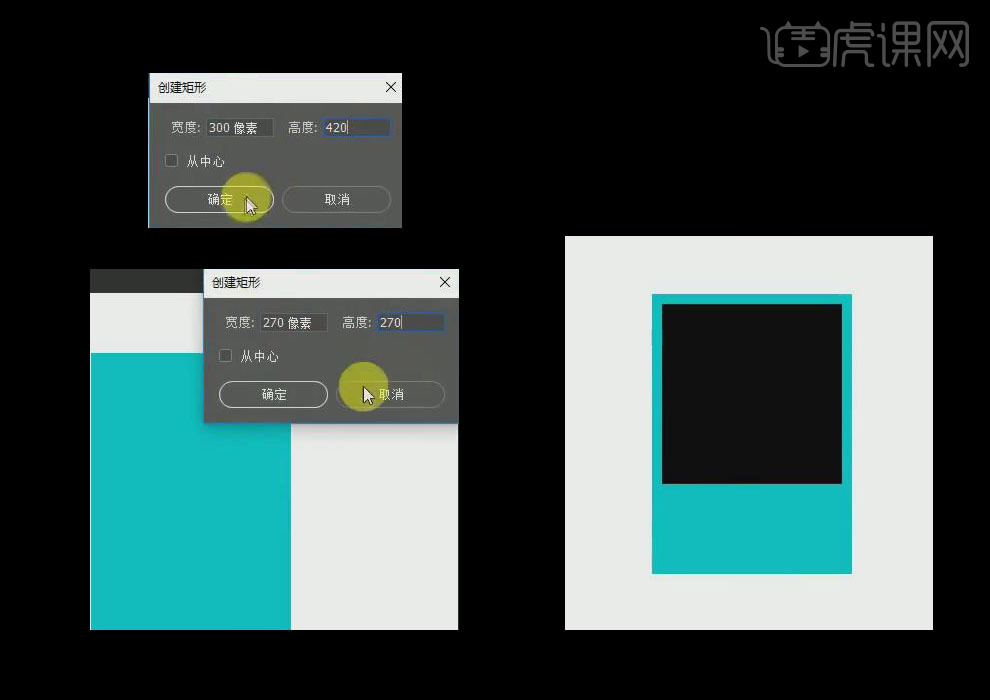
3.选择【矩形工具】再次新建一个【16*83】像素的【矩形形状】,添加【描边】,对齐为【外对齐】,吸取事先准备好的颜色,【复制】多个矩形,改变大小后依次吸取颜色。
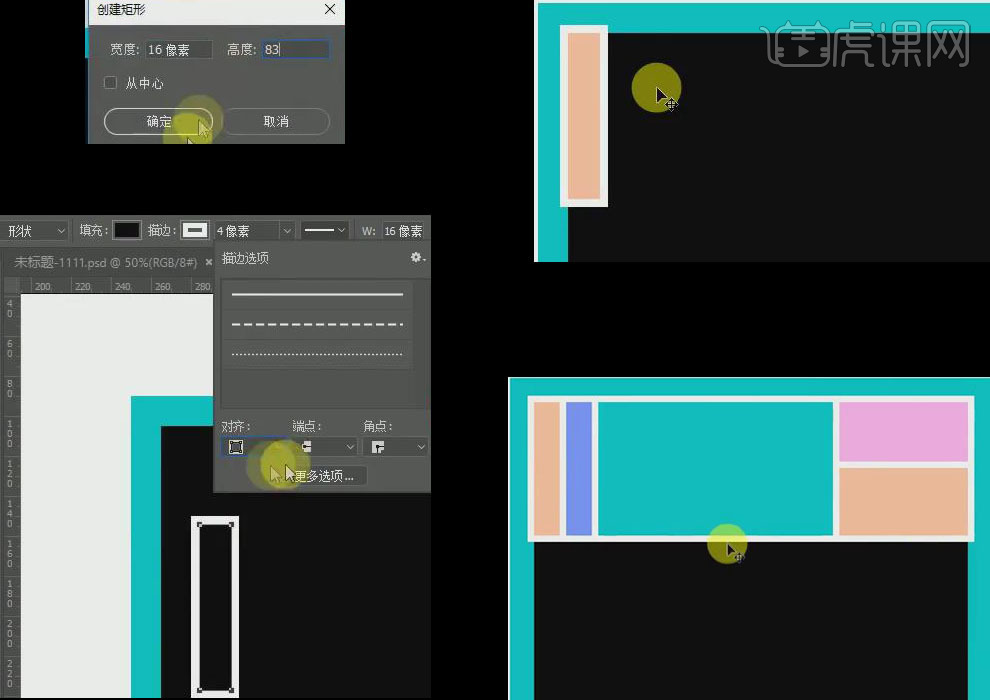
4. 选择【矩形工具】新建【270*36】像素和【80*101】像素的【矩形形状】,吸取颜色,复制多个并【Ctrl+T】调整大小,进行排版。
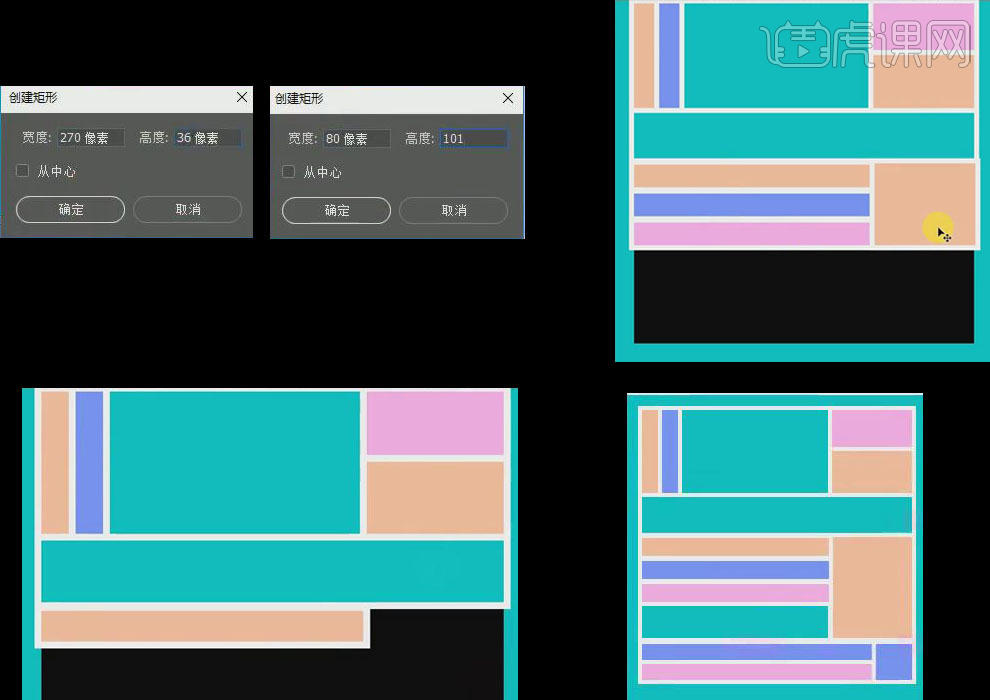
5. 选择【椭圆工具】新建【94*94】像素的正圆,添加【描边】,吸取相应的颜色,按住【Alt】键复制多个,并【Ctrl+T】键调整大小。
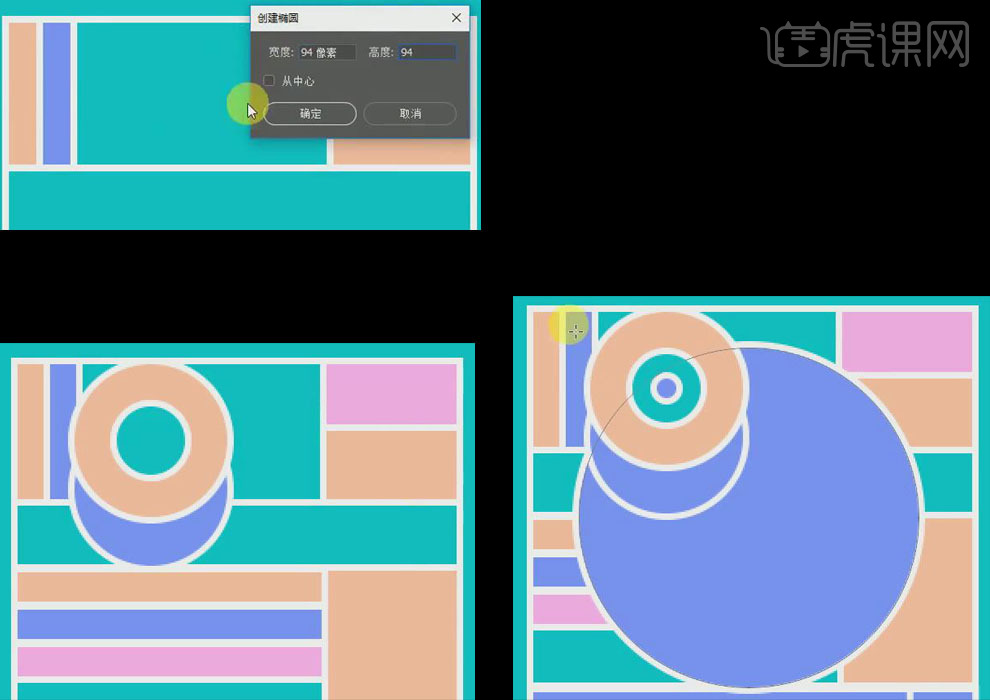
6.选择【矩形工具】以正圆中心画出矩形,【Ctrl+E】合并图层,剪掉整个半圆,吸取颜色,同样的方法剪除下半边圆。
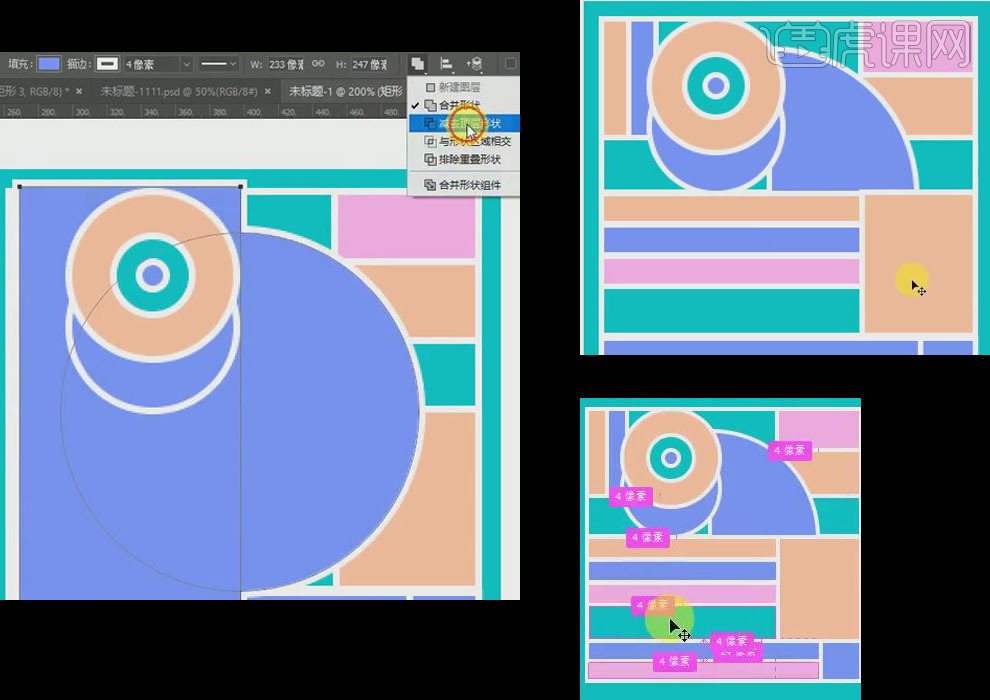
7. 再次点击【蓝色正圆】按【Alt】键复制一个,调整大小位置,在上方画出矩形,【Ctrl+E】合并图层,剪掉上方半圆,并吸取颜色。
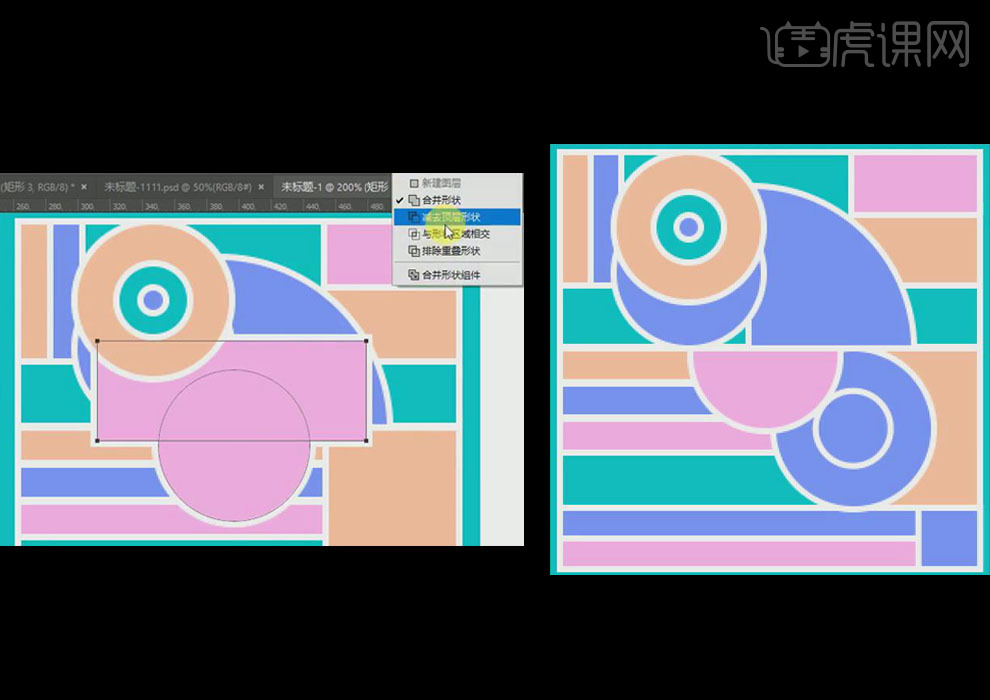
8. 选择【矩形工具】新建【91*91】像素的【正方形形状】,添加【描边】,【Ctrl+T】调整大小位置,复制一个缩小后填充【蓝色】,整体复制。
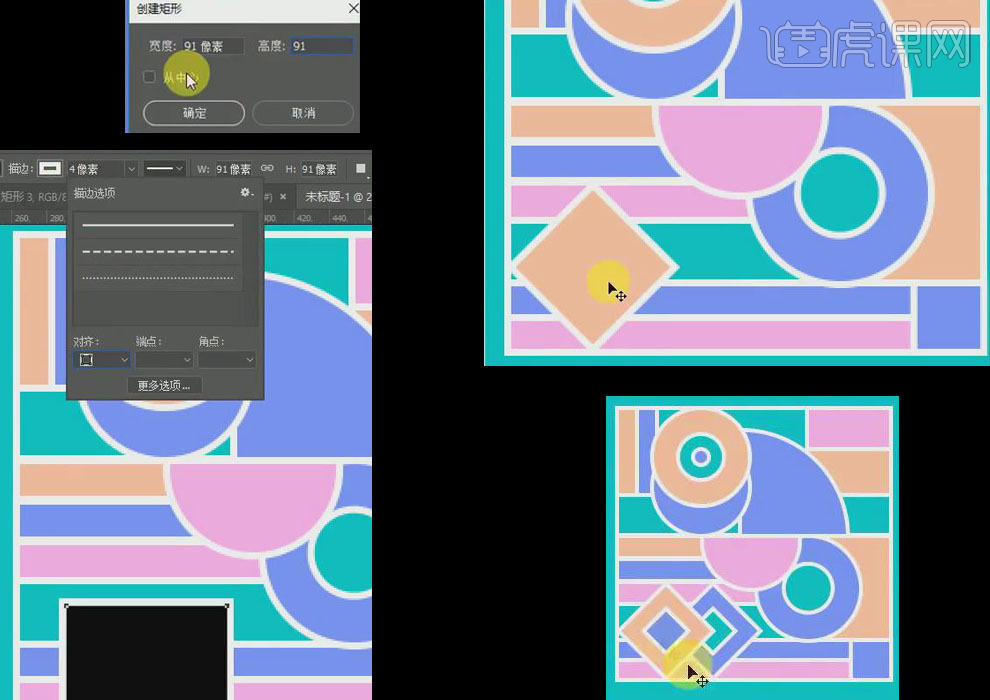
9.按住【Alt】键复制多个圆形,并将背景改为【白色】,添加【投影】图层样式,添加背景图片。
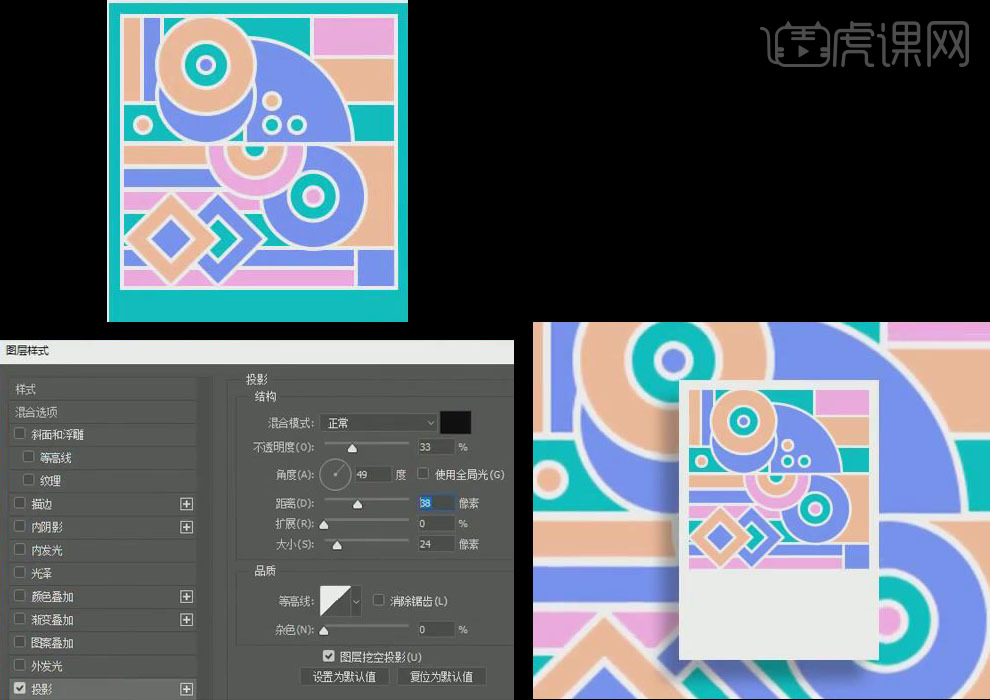
10.选择【横排文字工具】输入相应的文字,修改【字体】【字号】和【颜色】,创建一个【正圆】输入文字。
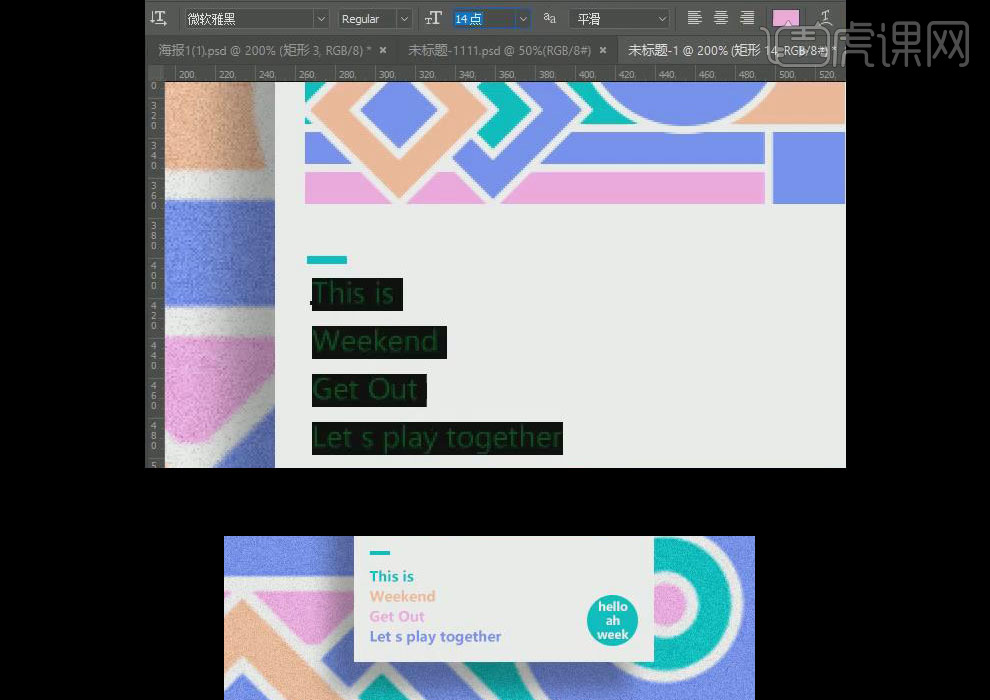
11. 选择【横排文字工具】在上方输入相应的文字,图层模式改为【叠加】,按【Alt】键复制文字,【Ctrl+T】调整大小。
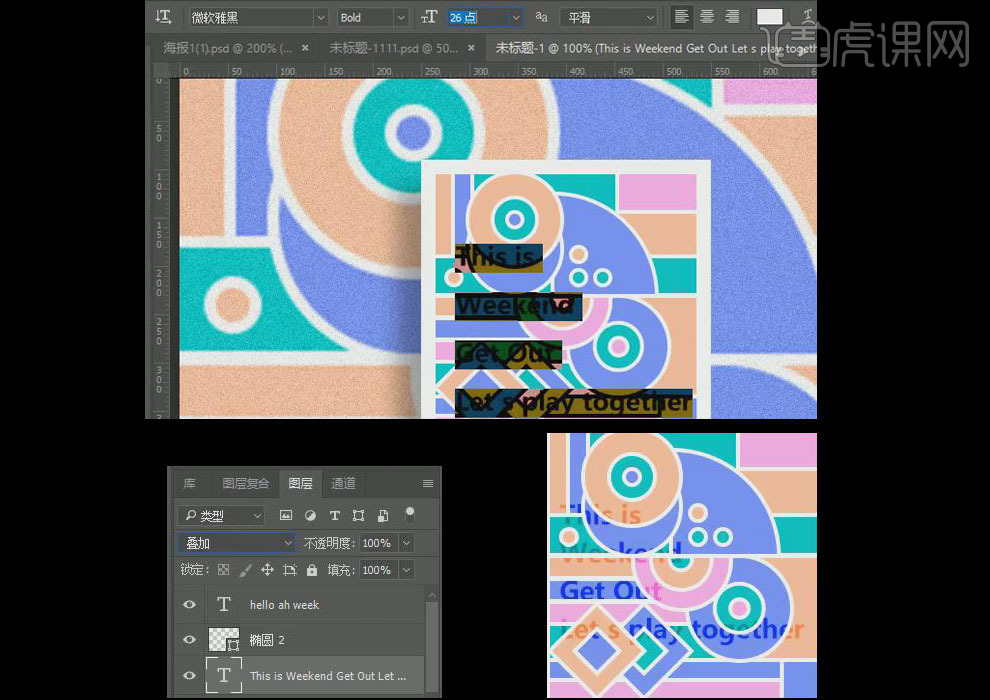
12.最终效果如图所示。